წლების და წლების განმავლობაში Apple-მა iPhone-ის საწყისი ეკრანი დიდწილად ხელუხლებელი დატოვა. უკეთესად თუ უარესად, ეს იყო გზა ძალიან დიდი ხნის განმავლობაში და, როგორც ჩანს, კომპანიამ საბოლოოდ დაინახა თავისი გზების შეცდომა.
შინაარსი
- დაკავშირებული კითხვა
- რა არის ვიჯეტები iOS 14-ში?
-
როგორ მოვარგოთ ფოტოების ვიჯეტი
- როგორ დავამატოთ ფოტოების ვიჯეტი მთავარ ეკრანზე
- ფოტოების ვიჯეტის მორგება
- დაკავშირებული პოსტები:
დაკავშირებული კითხვა
- როგორ გახადოთ თქვენი AirPods უკეთესი ჟღერადობა iOS 14-ით
- iOS 14: სად წავიდა ფოსტის „ანგარიშების“ პარამეტრი?
- გადართეთ Grid-დან სიის ხედზე iOS 14-ში
- როგორ აკონტროლოთ მდებარეობის დეტალები თქვენი iPhone აპებით iOS 14-ზე
- როგორ გამოვიყენოთ სურათი სურათში iOS 14-ში
iOS 14-ს მოაქვს უამრავ ახალ ცვლილებებს საწყისი ეკრანი, რაც არანაკლებ მნიშვნელოვანი განახლებების გვერდით არის iOS-ის ქვედა ნაწილისთვის. მას შემდეგ, რაც ნახა ამდენი ხარვეზი და უცნაურობა, და კიდევ ახალი ჯეილბრეიკი, iOS 13-ისთვის, Apple-მა ის უმეტესწილად უსაფრთხოდ ითამაშა iOS 14-ით.
რა არის ვიჯეტები iOS 14-ში?
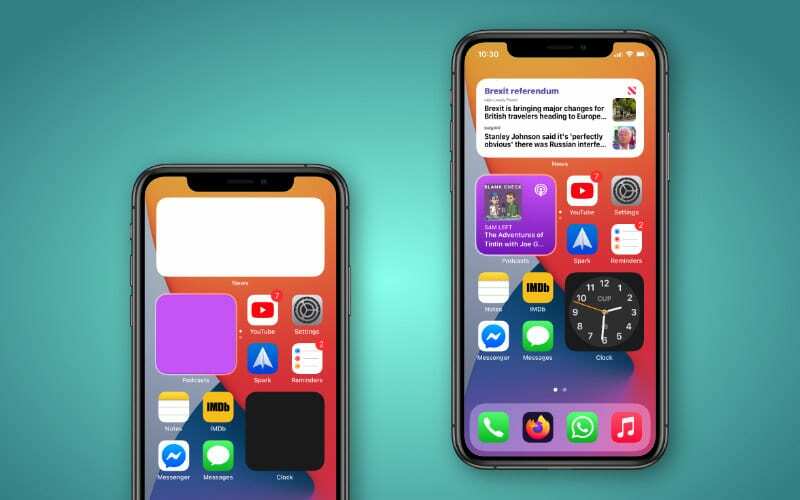
მიუხედავად იმისა, რომ შეიძლება ფიქრობთ, რომ ვიჯეტები ახალია iOS-ისთვის, ეს ასე არ არის, რადგან ისინი უკვე რამდენიმე წელია არსებობს. განსხვავება ისაა, რომ „ძველი“ ვიჯეტები იყო მოთავსებული Today View-ში, რაც იმას ნიშნავს, რომ მათი დავიწყება მარტივად შეიძლება, თუ არ ხართ მიჩვეული მთავარ ეკრანზე მარჯვნივ გადაფურცვლას.
iOS 14-ით, Apple-მა საშუალება მოგცათ გამოიყენოთ სხვადასხვა ვიჯეტები თქვენი საყვარელი აპებისთვის. ბეტას დროს ისინი შემოიფარგლებოდა მხოლოდ Apple-ის აპლიკაციებით, რადგან დეველოპერები ჯერ კიდევ მუშაობდნენ არსებული აპებისა და ვიჯეტების განახლებაზე. თუმცა, უფრო და უფრო მეტი დეველოპერი ამუშავებს, რაც იმას ნიშნავს, რომ დიდი დრო არ უნდა გაგრძელდეს, სანამ თქვენი საყვარელი მესამე მხარის ზოგიერთი აპი განახლდება ახალი ვიჯეტებით.
როგორ მოვარგოთ ფოტოების ვიჯეტი
ხანდახან სასიამოვნოა ფოტოების აპის გადახვევა იმ დიდების დღეების ან წვეულების დროს კარგი პერიოდის გასაცოცხლებლად. კარგად, iOS 14-ით, თქვენ არ უნდა ინერვიულოთ სხვა აპლიკაციაში შესვლის შესახებ. ფოტოების ვიჯეტი ახლა აქ არის სამი განსხვავებული ზომის ასარჩევად და უამრავი მოგონებებითა და სურათებით გასაზიარებლად.
როგორ დავამატოთ ფოტოების ვიჯეტი მთავარ ეკრანზე
სანამ სცადოთ ფოტოების ვიჯეტის მორგება, თქვენ უნდა დარწმუნდეთ, რომ ეს ვიჯეტი თქვენს მთავარ ეკრანზე გაქვთ. ეს საკმაოდ მარტივია, რადგან მის დამატებამდე მხოლოდ რამდენიმე ნაბიჯის გავლა დაგჭირდებათ.
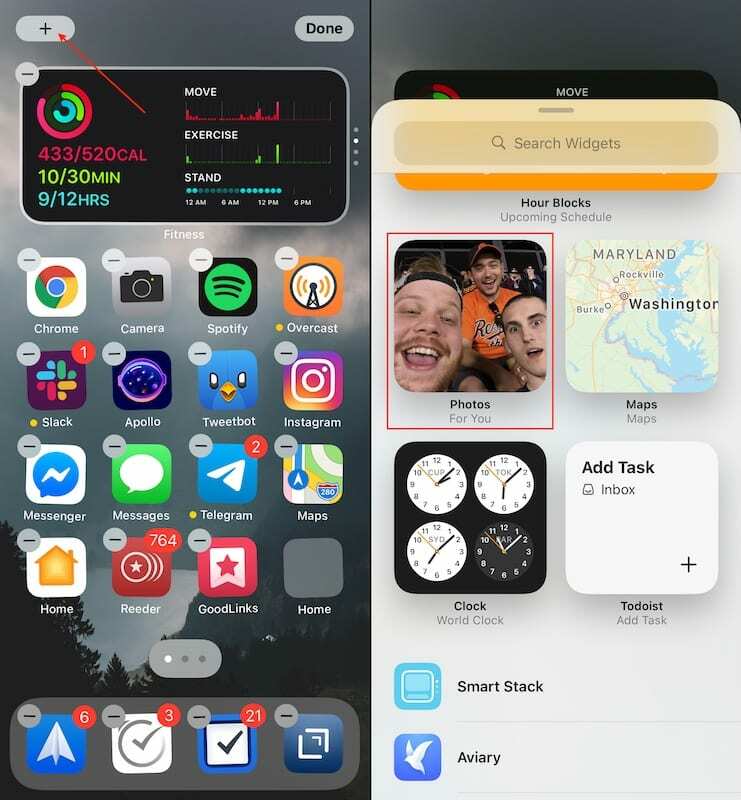
- ხანგრძლივი დაჭერა ცარიელი ადგილი თქვენს მთავარ ეკრანზე, სანამ არ შეხვალთ "Jiggle" რეჟიმში (ხატები იწყებენ ჟღერადობას).
- შეეხეთ + ღილაკი ზედა მარცხენა კუთხეში.
- გადაახვიეთ სანამ არ იპოვით ფოტოები ვიჯეტი.
- შეეხეთ ფოტოების ვიჯეტი.
- აირჩიეთ რომელი ზომა გსურთ გქონდეთ თქვენს მთავარ ეკრანზე.
- შეეხეთ დაამატეთ ვიჯეტი ღილაკი ბოლოში.
- შეეხეთ შესრულებულია ზედა მარჯვენა კუთხეში.
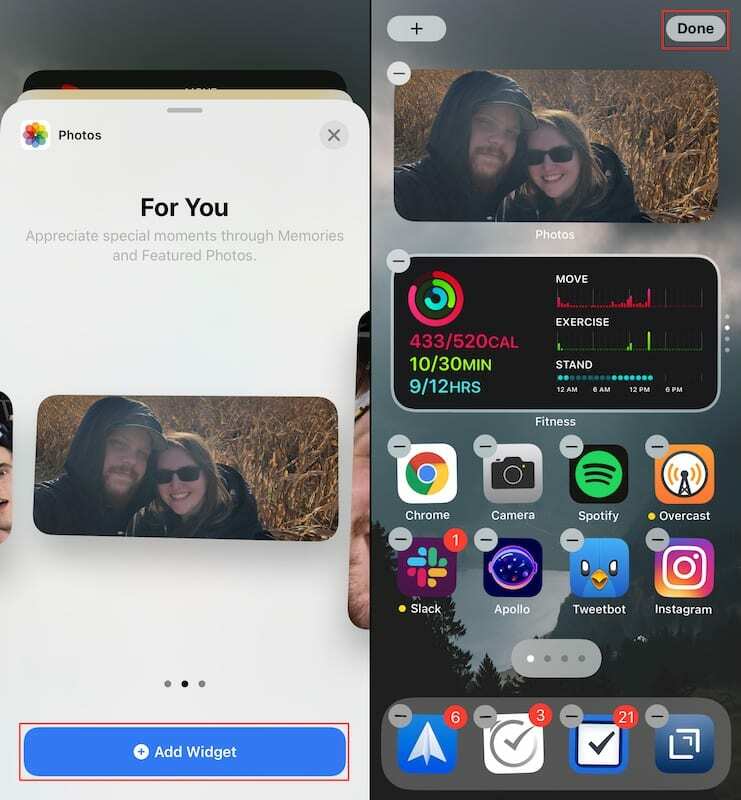
ვოილა! ახლა ახალი ფოტოების ვიჯეტი ხელმისაწვდომია თქვენს მთავარ ეკრანზე! შეგიძლიათ ან დააწყოთ იგი სხვა ვიჯეტებთან, დატოვოთ იგი თავისთავად, ან გადაიტანოთ სხვა უფრო შესაფერისი ადგილას. მას შემდეგ, რაც თქვენ განათავსებთ ფოტოების ვიჯეტს იქ, სადაც გსურთ, ის შემოიჭრება (დროთა განმავლობაში) სხვადასხვა სურათებსა და მომენტებში, რომელთა ნახვა შეგიძლიათ ერთი შეხედვით. და თუ წააწყდებით მეხსიერებას ან ფოტოების სერიას, რომელიც დაგავიწყდათ, უბრალოდ შეეხეთ ვიჯეტს და პირდაპირ გადაგიყვანთ ფოტოების აპში.
ფოტოების ვიჯეტის მორგება
ამჟამად, თქვენ არ გაქვთ საშუალება აირჩიოთ რომელი ალბომები ხელმისაწვდომია ფოტოების ვიჯეტის საშუალებით. ამის ნაცვლად, თქვენ ეყრდნობით ალბომებს Memories და „Featured Photos“, რომლებიც ხელმისაწვდომია Photos აპში.
იმის გამო, რომ არ არსებობს გზა, რომ დაამატოთ მეტი Photos რომელიმე ამ ალბომში ხელით, ვიჯეტის „მორგების“ ერთადერთი გზა არის ფოტოების წაშლა, რომელთა ნახვაც არ გსურთ. აი, როგორ შეგიძლიათ ამის გაკეთება როგორც მეხსიერებისთვის, ასევე გამორჩეული ფოტოებისთვის:
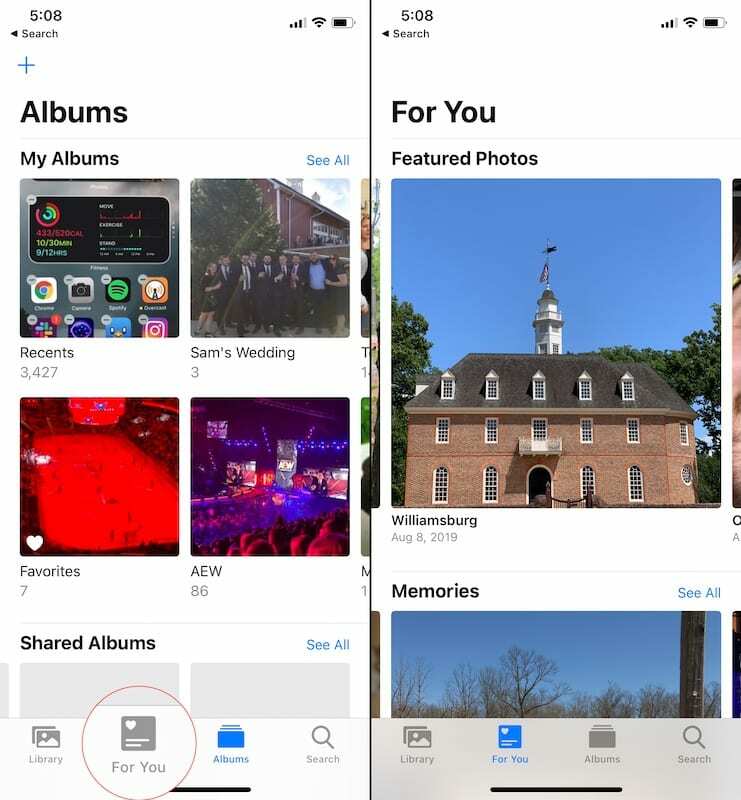
- Გააღე ფოტოები აპლიკაცია თქვენს iPhone-ზე.
- შეეხეთ Შენთვის ჩანართი ბოლოში.
- ქვეშ გამორჩეული ფოტოები, გადაახვიეთ მარჯვნივ, რომ იპოვოთ სურათი, რომლის წაშლა გსურთ.
- დიდხანს დააჭირეთ ფოტოს და შეეხეთ ამოღება გამორჩეული ფოტოებიდან.
- ქვეშ მოგონებები, შეეხეთ იხილეთ ყველა ღილაკი.
- იპოვეთ მოგონებები, რომელთა წაშლა გსურთ.
- დიდხანს დააჭირეთ და შეეხეთ მეხსიერების წაშლა.
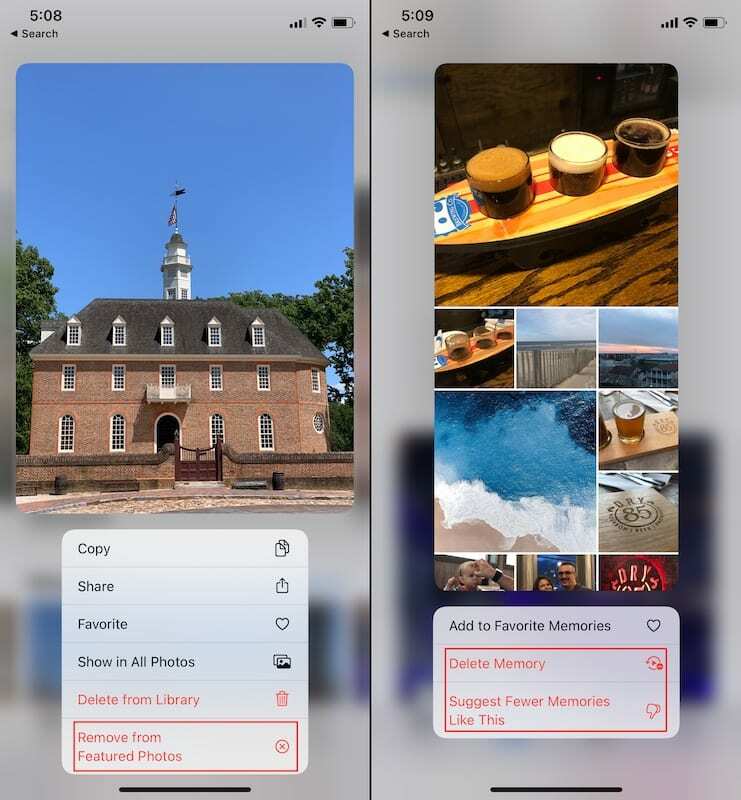
კიდევ ერთი ვარიანტი, თუ ცდილობთ მოახდინოთ მეხსიერების ჩვენების მორგება, არის ოპციის არჩევა შემოგვთავაზეთ ნაკლები მსგავსი მოგონებები. ეს ეხმარება თქვენს iPhone-ს განსაზღვროს, თუ რა ტიპის ფოტოები და მოგონებები უნდა იყოს ნაჩვენები რეალურად. მაგალითად, არ გინდათ, რომ მემეების დიდი რაოდენობა მოგონებად გამოჩნდეს, მხოლოდ იმ დღეს გამოტოვოთ პარკში.
ენდრიუ არის თავისუფალი მწერალი, რომელიც დაფუძნებულია აშშ-ს აღმოსავლეთ სანაპიროზე.
ის წლების განმავლობაში წერდა სხვადასხვა საიტებზე, მათ შორის iMore, Android Central, Phandroid და რამდენიმე სხვა. ახლა ის დღეებს ატარებს სამუშაოდ HVAC კომპანიაში, ხოლო ღამით მთვარის შუქზე მუშაობს, როგორც თავისუფალი მწერალი.